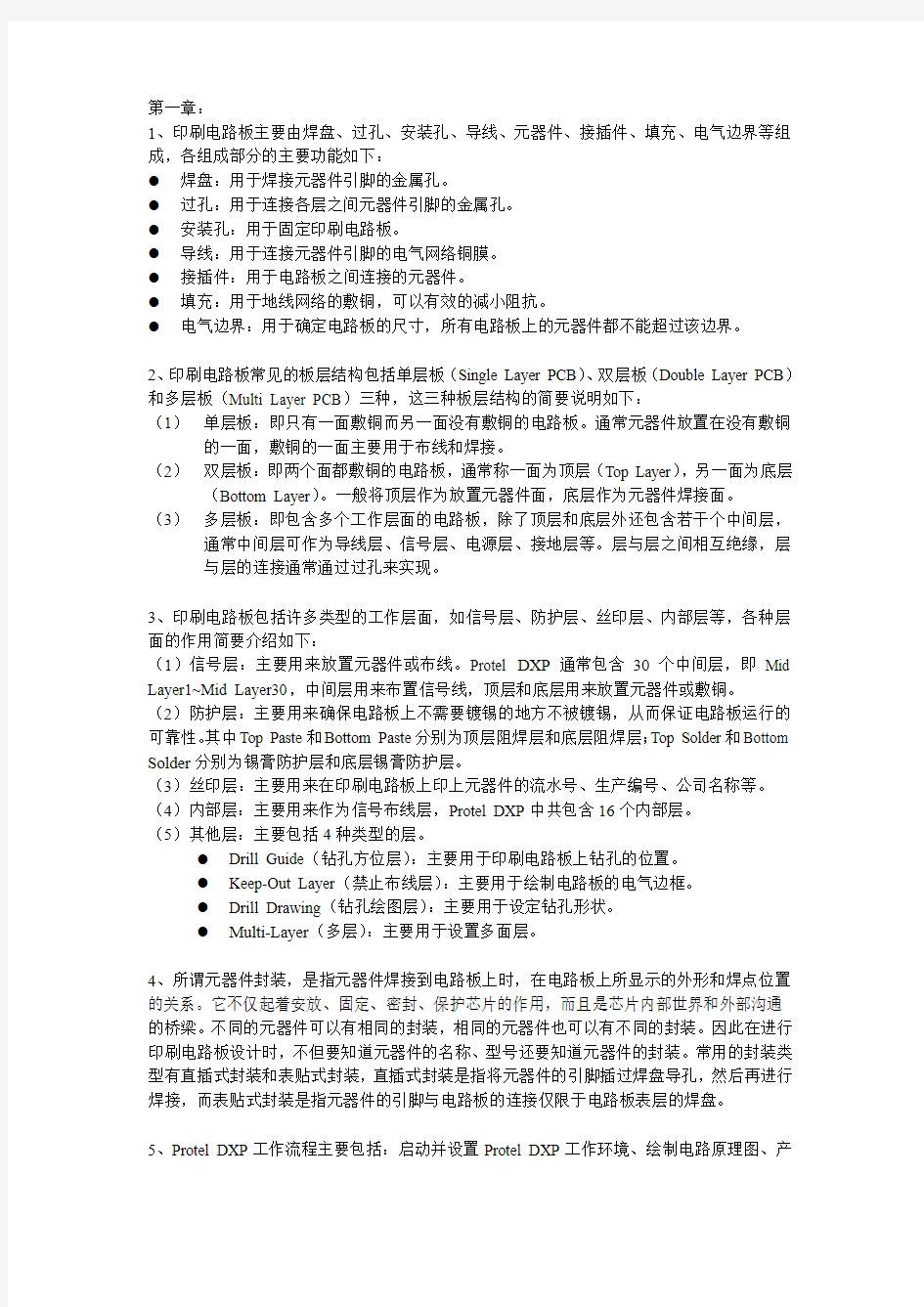

第一章:
1、印刷电路板主要由焊盘、过孔、安装孔、导线、元器件、接插件、填充、电气边界等组成,各组成部分的主要功能如下:
●焊盘:用于焊接元器件引脚的金属孔。
●过孔:用于连接各层之间元器件引脚的金属孔。
●安装孔:用于固定印刷电路板。
●导线:用于连接元器件引脚的电气网络铜膜。
●接插件:用于电路板之间连接的元器件。
●填充:用于地线网络的敷铜,可以有效的减小阻抗。
●电气边界:用于确定电路板的尺寸,所有电路板上的元器件都不能超过该边界。
2、印刷电路板常见的板层结构包括单层板(Single Layer PCB)、双层板(Double Layer PCB)和多层板(Multi Layer PCB)三种,这三种板层结构的简要说明如下:
(1)单层板:即只有一面敷铜而另一面没有敷铜的电路板。通常元器件放置在没有敷铜的一面,敷铜的一面主要用于布线和焊接。
(2)双层板:即两个面都敷铜的电路板,通常称一面为顶层(Top Layer),另一面为底层(Bottom Layer)。一般将顶层作为放置元器件面,底层作为元器件焊接面。
(3)多层板:即包含多个工作层面的电路板,除了顶层和底层外还包含若干个中间层,通常中间层可作为导线层、信号层、电源层、接地层等。层与层之间相互绝缘,层与层的连接通常通过过孔来实现。
3、印刷电路板包括许多类型的工作层面,如信号层、防护层、丝印层、内部层等,各种层面的作用简要介绍如下:
(1)信号层:主要用来放置元器件或布线。Protel DXP通常包含30个中间层,即Mid Layer1~Mid Layer30,中间层用来布置信号线,顶层和底层用来放置元器件或敷铜。
(2)防护层:主要用来确保电路板上不需要镀锡的地方不被镀锡,从而保证电路板运行的可靠性。其中Top Paste和Bottom Paste分别为顶层阻焊层和底层阻焊层;Top Solder和Bottom Solder分别为锡膏防护层和底层锡膏防护层。
(3)丝印层:主要用来在印刷电路板上印上元器件的流水号、生产编号、公司名称等。(4)内部层:主要用来作为信号布线层,Protel DXP中共包含16个内部层。
(5)其他层:主要包括4种类型的层。
●Drill Guide(钻孔方位层):主要用于印刷电路板上钻孔的位置。
●Keep-Out Layer(禁止布线层):主要用于绘制电路板的电气边框。
●Drill Drawing(钻孔绘图层):主要用于设定钻孔形状。
●Multi-Layer(多层):主要用于设置多面层。
4、所谓元器件封装,是指元器件焊接到电路板上时,在电路板上所显示的外形和焊点位置的关系。它不仅起着安放、固定、密封、保护芯片的作用,而且是芯片内部世界和外部沟通的桥梁。不同的元器件可以有相同的封装,相同的元器件也可以有不同的封装。因此在进行印刷电路板设计时,不但要知道元器件的名称、型号还要知道元器件的封装。常用的封装类型有直插式封装和表贴式封装,直插式封装是指将元器件的引脚插过焊盘导孔,然后再进行焊接,而表贴式封装是指元器件的引脚与电路板的连接仅限于电路板表层的焊盘。
5、Protel DXP工作流程主要包括:启动并设置Protel DXP工作环境、绘制电路原理图、产
生网络报表、设计印刷电路板、输出和打印。
6、启动Protel DXP的方法与启动其它应用程序的方法相同,双击桌面上的快捷键Protel DXP 即可启动,另外,还可以执行Start→Protel DXP命令或执行Start→Program→Altium→Protel DXP命令来启动Protel DXP。
执行File→New→Schematic即可启动电路原理图编辑器,执行File→New→PCB即可启动PCB编辑器编辑器。
7、在创建新的设计文件(原理图文件和PCB文件)之前应先创建一个新的电路板设计工程,工程文件的创建过程如下:
(1)执行Fi le→New→PCB Project命令,Project 面板上就会添加一个默认名为“PCB
Project1.PrjPCB”新建工程文件。
(2)创建工程文件后,执行File→Save Project命令,在出现的Save Project对话框中
输入文件的名称,单击“保存”按钮即可完成工程的保存。
保存新建的工程文件后,就可以在该工程文件下创建新的原理图文件与PCB等文件,下面以原理图文件为例介绍设计文件的创建步骤。
(1)创建原理图文件。执行File→New→Schematic命令,即可启动原理图编辑器。新建的原理图文件将自动添加到当前的设计工程列表中。
(2)执行File→Save命令,弹出保存新建原理图文件对话框,在对话框中输入文件名,单击“保存”按钮即可将新建的原理图文件进行保存。
8、在设计过程中,经常需要对图纸进行仔细观察,并希望对图纸做进一步的调整和修改,因此,需要对这张图纸进行放大。单击标准工具栏中的按钮或使用快捷键Page Up可对图纸进行放大,也可执行View→Zoom In菜单命令实现对图纸的放大。另外,还可以单击标
准工具栏中的按钮,此时光标将变成十字形状,在所需放大的部位左上方单击鼠标左键同时拖动光标框选需要放大的区域,即可实现该区域的局部放大。
当图纸过大而无法浏览全图时,应缩小图纸显示比例。单击标准工具栏中的按钮,即可将显示比例缩小,也可使用快捷键Page Down将显示比例缩小。
第二章:
1、电路板的基本设计过程可分为以下四个步骤:
(1)电路原理图的设计
电路原理图的设计主要是利用Protel DXP的原理图编辑器来绘制原理图。
(2)生成网络报表
网络报表就是显示电路原理与中各个元器件的链接关系的报表,它是连接电路原理图设计与电路板设计(PCB设计)的桥梁与纽带,通过电路原理图的网络报表,可以迅速地找到元器件之间的联系,从而为后面的PCB设计提供方便。
(3) 印刷电路板的设计
印刷电路板的设计即我们通常所说的PCB设计,它是电路原理图转化成的最终形式,这部分的相关设计较电路原理图的设计有较大的难度,我们可以借助Protel DXP的强大设计功能完成这一部分的设计。
(4) 生成印刷电路板报表
印刷电路板设计完成后,还需生成各种报表,如生成引脚报表、电路板信息报表、网络
状态报表等,最后打印出印刷电路图。
2、电路原理图的设计是整个电路设计的基础,它的设计的好坏直接决定后面PCB设计的
效果。一般来说,电路原理图的设计过程可分为以下七个步骤:
(1)启动Protel DXP原理图编辑器
(2)设置电路原理图的大小与版面
(3)从元件库取出所需元件放置在工作平面
(4)根据设计需要连接元器件
(5)对布线后的元器件进行调整
(6)保存已绘好的原理图文档
(7)打印输出图纸
3、图纸大小、方向和颜色主要在“Documents Options”对话框中实现,执行Design→Options 命令,即可打开“Documents Options”对话框,在Standard styles区域可以设置图纸尺寸,
单击按钮,在下拉列表框中可以选择A4~ OrCADE的纸型。图纸方向的设置通过“Documents Options”对话框中Options部分的Orientation选项设置,单击按钮,选中Landscape,设置水平图纸;选中Portrait,设置竖直图纸。图纸颜色的设置在图纸设置对话框中的Options部分实现,单击Border Color色块,可以设置图纸边框颜色,单击Sheet Color 色块,可以设置图纸底色。
4、执行Design→Options→Change System Font命令,弹出“Font”对话框,通过该对话框用户可以设置系统字体,可以设置系统字体的颜色、大小和所用的字体。
5、设置网格与光标主要在“Preferences”对话框中实现,执行Tools→Preferences命令即可打开“Preferences”对话框。
设置网格:在打开的“Preferences”对话框选择Graphical Editing选项卡,在其中的Cursor Grid Options部分的Visible Grids(显示网格)栏,选Line Grid选项为设定线状网格,选Dot Grid 选项则为点状网格(无网格)。
设置光标:选择Graphical Editing选项卡中的Cursor Grid Options的Cursor Type(光标类型)选项,该选项下有三种光标类型:Large Cursor90、Small Cursor90和Small Cursor45,用户可以选择任意一种光标类型。
6、Protel DXP的文件结构组织结构如下图所示。
原理图文件(. SchDoc)
PCB设计工程文件元器件库文件(. SchLib)
(.PrjPCB)网络报表文件(. NET)
PCB设计文件(. PcbDoc)
PCB封装库文件(. PcbLib)
报表文件(. REP)
CAM报表文件(.Cam)等
原理图文件(. SchDoc)
VHDL文本文件(.Vhd)工程项目组文件(.PrjGrp)FPGA工程文件PLD库文件(.Lib)
(. PrjFpg)网络报表文件(.Net)
文本文件(.Txt)
报表文件(.Rep)等
集成库工程文件(.Libpkg)
嵌入式工程文件(.Prjemb)
Protel DXP引入了工程项目组(*.PrjGrp为扩展名)的概念,其中包含一系列的工程文件如:*.PrjPCB(PCB设计工程)、*.PrjFpg (FPGA——现场可编程门阵列设计工程)等。值得注意的是这些工程文件并不包含任何文件,这一点与Protel DXP以前的版本不同,这些工程文件的作用只是建立与源文件之间的链接关系,因此所有电路的设计文件都接受项目工程组的组织和管理。
文件的组织与管理主要包括新建、保存、切换、和删除等基本操作。
第三章:
1、执行Design→Browse Library...命令,弹出Libraries元器件库面板,单击元器件库
面板中的Libraries按钮,弹出“Add Remove Libraries”对话框,单击Add Library 按钮,弹出“Open”对话框,在该对话框中选中想要加载的元器件库,单击Open按钮可以加载元器件库。单击Open按钮后,系统自动返回到“Add Remove Libraries”对话框并显示刚刚加载的元器件库,单击Close按钮即可完成元器件库的加载过程。
2、元器件的旋转具体操作方法如下:
(1)用鼠标左键单击单个元器件,并按住鼠标左键,同时按一次空格键,可以让元件旋转90度。
(2)在元件上方双击鼠标左键,将显示编辑元器件属性对话框,在其中的Orientation 选项中可以选择元器件旋转的角度。0度、90度、180度和270度共四种。
3、移动单个元器件,可以用鼠标单击同时进行拖动,当移动到目标位置时松开鼠标即可实现元器件的移动。也可先选中所要移动的元器件,此时鼠标变成型,单击元器件的同时拖动鼠标可实现该元器件的移动。
阵列式元器件粘贴方法有两种,一种是通过菜单命令进行操作,另一种是使用工具栏中
的阵列式粘贴按钮来完成,两种操作方法分别如下:
(1)通过菜单命令进行操作。首先复制需要阵列式粘贴的元器件,然后执行Edit→Paste Array命令,将弹出“Setup Paste Array”对话框。在该对话框中可以设置所要粘贴元器件的个数(Item Count),元器件序号的增量值(Text Increment),如将该值设定为1则后面重复粘贴的元器件的序号依次为R2、R3、R4、R5等,还可以设置水平间距(Horizontal)与竖直间距(Vertical)。
(2)用工具栏中的阵列式粘贴按钮。复制需要阵列式粘贴的元器件,然后单击工具栏中按钮,弹出“Setup Paste Array”对话框,进行相应设置后,光标变成十字形状,移到合适的位置单击鼠标左键,即可完成元器件的阵列式粘贴。
4、元器件的综合布排和对齐主要在“Align Objects”对话框中实现,执行菜单命令Edit →Align→Align,将弹出“Align Objects”对话框。该对话框包含Horizontal Alignment(水平排列栏)和Vertical Alignment(垂直排列栏)两栏,分别选择适当的选项,即可实现元器件的综合布排和对齐。
5、通常,在绘制原理图的过程中就自动加上电气节点。单击工具栏中的按钮,此时鼠标变成十字形状并带一个节点,将鼠标移到合适的位置单击鼠标左键,即可放置电气节点。
当我们把所有元器件都放在工作窗口中,并设置好的元器件的属性后,就可以进行电路连接了。通常,采用工具栏中的按钮来绘制导线,当执行该命令后,鼠标变成十字形状,此时单击键盘上的Tab键,即可进行导线的属性设置。设置完毕后,在需要连接的一点单击鼠标左键,然后拖动鼠标到另一点再单击鼠标,即可完成导线的绘制。
第四章:
1、元器件库编辑器提供了一个绘图工具栏,如下图所示。
绘图工具栏
绘图栏中各个工具的功能如下:
●绘制直线工具:用于绘制直线。
●绘制贝赛尔曲线工具:用于绘制贝赛尔曲线。
●绘制椭圆弧线工具:用于绘制椭圆弧线。
●绘制多边形工具:用于绘制多边形。
●插入文字工具:用于插入文字。
●插入新元器件工具:用于插入新元器件。
●添加新元器件工具:用于添加新元器件至当前显示的元器件工具。
●绘制直角矩形工具:用于绘制直角矩形。
●绘制圆角矩形工具:用于绘制圆角矩形。
●绘制椭圆形及圆形工具:用于绘制椭圆形及圆形。
●插入图片工具:用于插入图片。
●阵列粘贴工具:用于将剪贴板的内容阵列粘贴。
●绘制引脚工具:用于绘制引脚。
该绘图工具栏的大部分工具都与绘制原理图工具相同,这里不再详细介绍,读者可参阅2.1.3节相关内容。
2、执行View→Toolbars→Sch Lib IEEE命令可以打开工具栏“Sch Lib IEEE”,如下图所示,通过该工具栏可以放置所有的IEEE符号。
IEEE符号工具栏
IEEE符号工具栏中的各个工具的作用简介如下:
●低态触发符号工具:用于放置低态触发符号
●左向信号工具:用于放置左向信号
●上升沿触发时钟脉冲工具:用于放置上升沿触发时钟脉冲
●低态触发输入符号工具:用于放置低态触发输入符号
●模拟信号输入符号工具:用于放置模拟信号输入符号
●无逻辑性连接符号工具:用于放置无逻辑性连接符号
●具有暂缓性输出的符号工具:用于放置具有暂缓性输出的符号
●具有开集性输出的符号工具:用于放置具有开集性输出的符号
●高阻状态符号工具:用于放置高阻状态符号
●高输出电流符号工具:用于放置高输出电流符号
●脉冲符号工具:用于放置脉冲符号
●延时符号工具:用于放置延时符号
●多条I/O线组合符号工具:用于放置多条I/O线组合符号
●二进制组合符号工具:用于放置二进制组合符号
●低态触发输出符号工具:用于放置低态触发输出符号
●π符号工具:用于放置π符号
●大于等于号工具:用于放置大于等于号
●具有提高阻抗的开集性输出符号工具:用于放置具有提高阻抗的开集性输出
符号
●开射极输出符号工具:用于放置开射极输出符号
●具有电阻接地的开射极输出符号工具:用于放置具有电阻接地的开射极输出
符号
●数字输入信号工具:用于放置数字输入信号
●反向器符号工具:用于放置反向器符号
●双向信号工具:用于放置双向信号
●数据左移信号工具:用于放置数据左移信号
●∑符号工具:用于放置∑符号
●施密特触发输入特性的符号工具:用于放置施密特触发输入特性的符号
●数据右移符号工具:用于放置数据右移符号
●小于等于号工具:用于放置小于等于号
3、绘制元器件的基本步骤如下:
(1)执行File→New→Schematic Library命令,可进入元件库编辑器。
(2)将四个象限的交点放至合适位置,以便于在第四象限创建新元器件时以象限交点为元器件基准点。
(3)绘制元器件边框。
(4)绘制元器件的引脚。
(5)编辑元器件的引脚。
(6)放置元器件的引脚。
4、元件库编辑器与原理图编辑器中绘图工具栏基本相同,只是元件库编辑器的工具栏中多一个放置元器件的引脚按钮。
5、Protel DXP 元件库编辑器提供了三种报表,分别为:Component Report(元器件报表)、Library Report(元器件库报表)与Component Rule Check Report(元器件规则检查报表),各种报表的作用以及生成方法介绍如下:
(1)、元器件报表的扩展名为.cmp,元器件报表列出了该元器件所有相关信息,如子元器件个数、元器件组名称及各个子元器件的引脚细节等。执行Reports→Component命令后,即可生成元器件报表。
(2)、元器件库报表的扩展名为.REP,它列出了当前元器件库中所有元器件的名称及其相关属性。执行Reports→Libiary命令,即可生成元器件库报表。
(3)、元器件规则检查表以.ERR为扩展名,它主要用于帮助用户进行元器件的基本验证工作,其中包括检查元器件库中的元器件是否有错,同时将有错的元器件列出来,指明错误原因等。执行Reports→Component Rule Check命令,即可生成元器件规则检查表。
第五章:
1、层次化电路原理图设计是在实践的基础上提出来的,是随着计算机技术的发展而不断发
展起来的技术。对于庞大的设计系统,通常包含多个子系统,子系统下面又包含多个功能模块,层次化设计就是定义好子系统各个模块之间的联系,再定义好各个子系统之间的联系,从而形成一个完整的项目。层次化设计可以是多个设计者同时进行设计而互不影响,因此这样的设计大大提高了设计效率。
2、层次化原理图有以下两大主要构成因素:
(1)构成整个原理图的单张原理图。该原理图中包含其它原理图建立电气连接的输入/ 输出端口和网络标号。
(2)构成单张原理图之间关系的主图。主图中包含代表单张原理图的方块电路图和对应单张原理图端口的方块电路图端口,当然,还包括建立起电气连接的导线和总线。
值得注意的是主图中采用的电源符号应和单张原理图即子图中采用的电源符号相同,并且相同的电源符号应处于同一网络中。
通常层次原理图的设计主要有两种设计方法,分别是自顶向下设计方法和自底向上设
计方法,其中,自顶向下设计方法比较常用。
3、相同点:都包含系统项目、子项目和基本模块三个层次。
不同点:自顶向下设计方法是指由系统电路方块图生成基本模块电路原理图,而
自底向上设计层次是指由基本模块的原理图生成系统电路方块图,二者设计的流程正好相反。
4、当同时绘制多张原理图时,需要不同层次原理图之间进行切换,Protel DXP提供两种主
要的切换方法:
(1)执行Tools→Up/Down Hierarchy命令。
(2)用鼠标左键单击标准工具栏中的按钮。
执行该命令时光标将变成十字形状,若是由总原理图切换到子图,应将光标移动到子
图的方块图输入输出端口上,双击鼠标左键,即可切换到该子图;若是由子图切换到总原
理图则可将光标移动到与总图连接的一个电路端口,双击鼠标左键,即可切换到总原理图。
5、由方块电路生成新原理图中I/O端口符号的方法和步骤:
(1)执行Design→Create Sheet From Symbol 菜单命令。此时光标将变成十字形状,将其移至方块电路图上方。
(2)在此状态下单击鼠标左键,将弹出“Confirm”对话框。
若单击按钮,则生成的新原理图中的I/O端口将与方块电路的端口相反,即输入变为输出,输出变为输入;若单击按钮,则生成的新原理图中的I/O端口将与方块电路的端口相同。
(3)单击按钮,Protel DXP将自动生成一个名为“ISA Bus and Address Decoding.schDoc”的带有I/O端口的新建原理图,这样就实现了端口之间的正确关联。
6、由原理图文件生成方块电路符号的方法和步骤:
(1)执行Design→Create Symbol From Sheet命令,弹出“Choose Document to Place”对话框。
(2)单击OK按钮,弹出“Confirm”对话框,单击按钮,可以实现端口之间的正确关联。
(3)此时光标将变成十字形状,并粘贴有一个虚线形式的电路方块图,找到合适的位置,单击鼠标左键即可完成电路方块图的放置。
7、方块电路图是指在层次化设计的过程中,代表子系统功能模块电路原理图的矩形图。它由矩形方块和输入输出端口组成。它简介而有直观地显示了子系统各模块与主系统之间的关系,对于层次原理图设计不可或缺。
8、多层次原理图设计的最后应把各个有电气联系的端口用导线或总线连接起来。这是层原理图设计的点睛之笔,通过该步骤最终将各个不同的子系统与主系统连接起来,从而形成一个完整的项目系统。
第六章:
1、Protel DXP中提供了多种报表,主要包括ERC表、网络表、元器件列表、层次设计
组织列表。
2、元器件列表:主要用于整理电路原理图或一个项目中的所有元器件。主要包括元器件的名称、标注和封装等。
层次式组织列表:层次设计组织列表主要用于列出一张或多张层次原理图的层次结构。
网络列表:标准Protel网络列表文件主要用于描述元器件的属性和元器件的网络连接。
3、相同点:都主要描述元器件的名称、标注和封装等信息。
不同点:交叉参考元器件列表是以一张原理图为单元,对每张原理图中的元器件类型、所在元器件库名称、元器件描述等参数进行描述。而元器件列表不分单元直接对一张电路原理图或一个项目中的所有元器件进行描述。
4、标准Protel网络表文件是简单的ASCII码文本文件,共包含两部分:元器件描述
和元器件的网络连接描述。下面对这两种格式的特征进行简要描述:
●元器件描述:主要描述元器件属性(包括元件序号、元件封装形式和元件的文本注释),
其标志为方括号,例如在元件C5中以“[”为开始标志,接着为元件名称、元件封装形式和元件注释,以“]”结束对元件属性的描述。
[
C5
RAD-0.3
Cap
]
●元器件的网络连接描述:其标志为圆括号,例如“R22”的电气连接为:
(
Net R22_1
R22-1
T1-1
T1-7
)
在元件R22中以“(”为开始标志,接着为元件名称,接下来为与该元件相连的元器件引脚,最后以“)”结束对元件属性的描述。即在PCB板上“R22-1”、“T1-1”、“T1-7”的引脚是连接在一起的。
生成方法:首先打开该原理图文件,然后执行Design→Netlist→Protel命令,将得到该原理图的网络表。
5、首先打开原理图文件,然后执行Rport→Bill of Materials命令,即可生成原理图的元器件信息报表。打开层次原理图文件,然后执行Report→Report Project Hierarchy命令,这时系统将自动生成层次式组织列表
第七章:
1、PCB设计流程主要包括绘制电路原理图、规划印刷电路板、元器件封装、元器件布局、自动布线、手工调整、保存输出等。
2、在File面板底部New from template区域内,单击PCB Board Wizard选项来创建新的PCB 文档。在每个对话框进行相应设置,然后单击Next按钮,按步骤进行即可生成一个新的PCB 文档。
3、从电路原理图到生成PCB 3D效果图的操作过程为:电路原理图、印刷电路板、元器件封装、元器件布局、自动布线、手工调整,然后执行View→Board in 3D命令,系统将自动生成一个PCB 3D效果图。
4、PCB布局的流程为:核心元器件布局、元器件自动布局、手工调整、元器件的标注调整、生成3D效果图。
5、设置PCB系统参数主要在“Board Options”对话框中实现,执行Design→Option命令,即可弹出如下图所示的“Board Options”对话框。
系统参数设置对话框
该对话框主要包括六个区域,各个设置选项的意义介绍如下:
(1)Measurement Unit区域
该区域用于设置度量单位。用户可以在Unit右侧的选项项中选择Imperial(英制)或Metric (公制)。其中1mil=1英寸=25.4mm。
(2)Snap Grid区域
该区域用于设置光标捕捉栅格。光标捕捉栅格指光标在捕获图件时跳跃的最小栅格。
(3)Component Grid区域
该区域用于设置元器件栅格。元器件栅格指光标移动的最小栅格,它可以把元器件整齐排列。
(4)Electrical Grid区域
该区域用于设置电气栅格。利用电气栅格,可以捕捉到栅格间距附近的图元,并以栅格大小为单位进行移动。
(5)Visible Grid区域
该区域用于设置可视栅格。Markers中用来设置栅格形式,包括Dots(点式栅格)和Lines (线式栅格)。
(6)Sheet Position区域
该区域用于设置图纸位置,包括X轴坐标、Y轴坐标、宽度、高度等参数。
6、电路参数设置主要在“Preferences”对话框中实现,执行Tools→Preference命令即可打开如下图的“Preferences”对话框。在该对话框中可以对光标显示、层颜色、系统默认值等进行设置。
Preference对话框
该对话框主要包括四个选项卡,分别是:Options(选项)、Display(显示)、Show/Hide(显示隐藏项目)和Default(默认)选项卡,用户可以利用这些选项卡对电路参数进行设置。
7、PCB图的后处理主要包括生成报表文件、打印输出操作。
执行Reports→Netlist Status命令,系统将自动生成后缀为.REP的报表文件。
打印输出的步骤如下:
(1)打开将要打印的PCB文件,进入PCB编辑器,执行Files→Page Setup…命令后,将弹出“Composite Properties”对话框,在该对话框中可以设置纸型、预览打印效果、打印内容等。
(2)单击Advanced…按钮后,将弹出“PCB Printout Properties”对话框,在该对话框中列出了所有当前可以打印的层。
(3)在“PCB Printout Properties”对话框中用鼠标左键双击所要打印的层次,将弹出“Layer Properties”对话框。
单击Free Primitives栏、Component Primitives栏和Others栏中的Hide按钮,可以隐藏这些内容,即不打印这些内容。单击OK按钮,完成打印内容的设置。系统返回到“PCB Printout Properties”对话框,单击OK按钮关闭该对话框。
(4)若已设置好打印机,执行Files→Print Preview命令,可以预览打印层次的内容,如果符合要求就可以打印输出。
第八章:
1、Protel DXP元器件封装库编辑器的启动步骤如下:
(1)执行File→New→PCB Library命令。
(2)系统将自动生成一个默认名为PcbLib1.PcbLib的元器件库编辑器。
(3)执行File→Save As命令后,将弹出保存文件对话框,将新建的元器件库编辑器进行命名为“NEW”。
(4)单击Save按钮,可将元器件库编辑器更名为“NEW.PCBLIB”。
元器件封装库管理器的各组成部分如下图所示。
元器件封装库管理器
下面介绍元器件封装管理器中各部分的功能:
●Mask:在该查询框中输入元器件名后,将在元器件库封装列表框中列出所要的元器件。
●按钮:选择当前元器件封装的上一个元器件封装。
●按钮:选择元器件封装库中的第一个元器件封装。
●按钮:选择元器件封装库中的最后一个元器件封装。
●按钮:选择当前元器件封装的下一个元器件封装。
●Rename按钮:更改当前元器件封装名。
●Place按钮:将一个元器件封装放置在PCB图中。
●Remove按钮:将当前元器件封装从封装库中删除。
●Add按钮:向封装库中添加新的元器件封装。
●UpdatePCB按钮:更新封装库中的元器件封装。
●Edit Pad…按钮:编辑焊盘。
●Jump按钮:在引脚列表区中选中某一引脚焊盘后,单击此按钮,可使工作区放大显示
所选的焊盘。
2、手工创建元器件封装的主要特点:手工创建元器件封装通常比较自由、快捷、方便,尤其是对于一些异型元器件的创建更有效。
手工创建元器件封装的主要步骤:
(1)执行File→New→PCB Library命令,打开一个元器件封装编辑器。然后,依次单击Tools→New Component命令,在弹出的对话框中单击Cancel按钮,即进入手工绘制元器件封装状态。
(2)选择四个象限的交点为基点,绘制元器件封装的外形。
(3)绘制完毕后,在元器件封装编辑器中单击鼠标右键,在弹出的菜单中执行Tools→Rename Component命令,在随后弹出的对话框中修改元器件封装名称。
(4)单击OK按钮,在元器件封装管理器中将出现新建的元器件封装名称及其相关参数。(5)保存并加载到元器件封装库中。
3、利用向导生成元器件封装,对于形状规则的、常见的元器件封装是比较方便快捷的。与手工创建元器件封装在总体的步骤与方法上是相同的,不同之处在于手工创建元器件封装对一些异型元器件地创建有效而利用向导生成元器件封装则对性状规则的元器件封装更方便。
4、电阻的封装:AXIALxxx,其中xxx为数字,其值越大则形状越大。
电容的封装:RADxxx或RBxxx,其中xxx为电容量,其值越大则电容量越大。
二极管的封装:DIODExxx,其中xxx为功率,其值越大则功率越大。
串并口的封装:DBxxx,其中xxx表示针数。
5、元器件封装的各种报表主要包括Component(元器件封装信息)报表、Component Rule Check…(元器件封装规则检查)报表和Library(元器件封装库)报表。通过这些报表,用户可以了解新建元器件封装的信息,也可了解整个元器件封装库的信息。各种元器件封装报表的作用和生成方法如下:
(1)、元器件封装信息报表主要为用户提供元器件的名称、所在元器件封装库名称、创建的日期与时间及元器件封装中各个组成部分的详细信息。生成元器件封装信息报表的方法非常简单,执行Report→Component命令,系统将自动生成该元器件封装的信息报表,用户可通过Search面板来查看报表。
(2)、通过元器件规则检查报表,用户可以检查新建元器件封装是否有重名焊盘、是否缺少焊盘名称、是否缺少参考点等。执行Report→Component Rule Check…命令,将弹出“Component Rule Check”对话框,单击OK按钮,系统将自动生成元器件封装的规则检查报表。
(3)、元器件封装库报表主要用来显示封装库的名称、创建日期时间及元器件封装数目、名称等信息。执行Report→Library命令,系统将自动生成元器件封装库报表。
第九章:
1、PCB报表主要包括电路板信息报表、网络状态报表、设计层次报表、元器件报表等,通过这些报表,用户可以直观地掌握电路板的各种有用信息。
2、电路板信息报表:能够为用户提供所设计电路板的完整信息。这些信息包括电路板尺寸、电路板上的焊盘、导孔数量及电路板上的元器件标号等。
元器件报表:主要用于显示一个电路板或一个项目中的所有元器件,形成一个元器件列表为用户采购相应元器件提供方便。
设计层次报表:主要用于指出文件系统的组成,清晰地显示层次设计结构。
网络状态报表:主要用于列出电路板中的每一条网络的长度。
3、执行Report→Board Information命令,在弹出的对话框中单击Repor按钮,可以生成电路板的信息报表。
执行Report→Bills of Mateeials命令,系统将自动生成元器件报表。
执行Report→Report Project Hierarchy命令,系统将自动生成设计层次报表。
执行Report→Netlist Status命令,系统将自动生成网络状态报表。
4、相同点:都主要描述元器件的名称、标注和封装等信息。
不同点:交叉参考元器件列表是以一张原理图为单元,对每张原理图中的元器件类型、所在元器件库名称、元器件描述等参数进行描述。而元器件列表不分单元直接对一张电路原理
图或一个项目中的所有元器件进行描述。
第十章:
1、Protel DXP中的仿真功能主要有以下几个特点:
(1)Protel DXP为电路的仿真分析提供了一个规模庞大的仿真元器件库,其中包含数十种仿真激励源和将近6000种的元器件。
(2)Protel DXP支持多种仿真功能,如交流小信号分析、瞬态特性分析、噪声分析、蒙特卡罗分析、参数扫描分析、温度扫描分析、傅立叶分析等十多种分析方式。用户可以根据所设计电路的具体要求选择合适的分析方式。
(3)Protel DXP提供功能强大的结果分析工具,可以记录各种需要的仿真数据,显示各种仿真波形如模拟信号波形、数字信号波形、波特图等,可以进行波形的缩放、波形的比较、波形的测量等。而且,用户可以直观地看到仿真的结果,这就为电路原理图的分析提供了很大的方便。
2、仿真激励源在Simulation Sources.IntLib库中,常用的各种激励源主要包括直流源、正弦仿真源、周期脉冲源、分段线性源、指数激励源、单频调频源、线性受控源、非线性受控源。
3、元器件在Miscellaneous Devices.IntLib库中,常用的各种仿真元器件包括电阻、电容、电感、二极管、三极管、JFET结型场效应管、MOS场效应管、MES场效应管、继电器、变压器、晶振、开关。
4、在进行仿真之前,用户应知道对电路进行何种分析,要收集那些数据以及仿真完成后自动显示哪个变量的波形等。因此,应对仿真器进行相应设置,仿真器进行相应设置主要在“Analyses Setup”对话框中实现,执行Design→Simulate→Mixed Sim命令可弹出该对话框。在该对话框中设置适当的参数即可对仿真器进行设置。
5、对仿真原理图进行仿真的一般步骤如下:
(1)设置参数。
(2)放置节点网络标号。
(3)进行仿真。
(4)对仿真结果进行分析。
6、模拟电路和数字电路的仿真方式主要包括瞬态分析、傅立叶分析、直流扫描分析、交流小信号分析、噪声分析、传递函数分析、温度扫描分析和参数扫描分析。
如何用Protel DXP生成Gerber文件 目录: 1. 为何要将PCB文件转换为GERBER文件和钻孔数据后交PCB厂制板 2. 什么是GERBER文件 3. Protel DXP中Design/Board Layers&Color 介绍 4. 如何用Protel DXP生成Gerber文件 5. 由Protel2004产生的Gerber文件各层扩展名与PCB原来各层对应关系表 6. 两层板和四层板要导出的layers 1. 为何要将PCB文件转换为GERBER文件和钻孔数据后交PCB厂制板 大多数工程师都习惯于将PCB文件设计好后直接送PCB厂加工,而国际上比较流行的做法是将PCB文件转换为GERBER文件和钻孔数据后交PCB厂,为何要“多此一举”呢? 因为电子工程师和PCB工程师对PCB的理解不一样,由PCB工厂转换出来的GERBER文件可能不是您所要的,如您在设计时将元件的参数都定义在PCB文件中,您又不想让这些参数显示在PCB成品上,您未作说明,PCB厂依葫芦画瓢将这些参数都留在了PCB成品上。这只是一个例子。若您自己将PCB文件转换成GERBER文件就可避免此类事件发生。 2.什么是GERBER文件 GERBER文件是一种国际标准的光绘格式文件,它包含RS-274-D和RS-274-X两种格式,其中RS-274-D称为基本GERBER格式,并要同时附带D码文件才能完整描述一张图形;RS-274-X称为扩展GERBER格式,它本身包含有D码信息。常用的CAD软件都能生成此二种格式文件。 Gerber数据是由象片测图仪(Photoplotters)生成的。象片测图仪由一个精密的伺服系统组成,该系统控制着一个X-Y 工作台,上面附着一片高对比度菲林。光源透过一个快门照在菲林上。该快门含有一个光圈***并聚焦在菲林上。控制器把Gerber指令转换为适当的工作台移动,光圈***旋转和快门的开合。其结果就是我们通常看到的Gerber文件。 3. Protel DXP中Design/Board Layers&Color 介绍 (1)Signal Layers:信号层 ProtelDXP电路板可以有32个信号层,其中Top是顶层,Mid1~30是中间层,Bottom是底层。习惯上Top层又称为元件层,Botton层又称为焊接层。 信号层用于放置连接数字或模拟信号的铜膜走线。 (2) Masks:掩膜 Top/Bottom Solder:阻焊层。阻焊层有2层,用于阻焊膜的丝网漏印,助焊膜防止焊锡随意流动,避免造成各种电气对象之间的短路。 Solder表面意思是指阻焊层,就是用它来涂敷绿油等阻焊材料,从而防止不需要焊接的地方沾染焊锡的,这一层会露出所有需要焊接的焊盘,并且开孔会比实际焊盘要大。这一层资料需要提供给PCB厂。 Top/Bottom Paste:锡膏层。锡膏层有2层,用于把表面贴装元件(SMD)粘贴到电路板上。利用钢膜(Paste Mask)将半融化的锡膏倒到电路板上再把SMD元件贴上去,完成SMD元件的焊接。 Paete表面意思是指焊膏层,就是说可以用它来制作印刷锡膏的钢网,这一层只需要露出所有需要贴片焊接的焊盘,并且开孔可能会比实际焊盘小。这一层资料不需要提供给PCB厂。(3)Silkscreen:丝网层 Top/Bottom Overlay:丝网层有两层,用于印刷标识元件的名称、参数和形状。 (4)Internal Plane:内层平面 内层平面主要用于电源和地线。ProtelDXP可以有16个电源和地线层。电源和地线层的铜膜直接连接到元件的电源和地线引脚。内层平面可以分割成子平面用于某个网络布线。
精心整理52页 第一篇 ——ProtelDXP2004的应用 本篇内容: 1.1带你认识ProtelDXP2004 1.2单项训练——原理图的设计 1.3综合项目——键盘电路的设计 1.4单项训练——印制电路板(PCB)的制作 1.5综合项目——USB控制数码管显示电路的制作
1.1带你认识ProtelDXP2004 ProtelDXP2004是澳大利亚Altium 公司于2002年推出的一款电子设计自动化软件。它的主要功能包括:原理图编辑、印制电路板设计、电路仿真分析、可编程逻辑器件的设计。用户使用最多的是该款软件的原理图编辑和印制电路板设计功能。 下面通过具体的原理图和印制电路板实例来介绍ProtelDXP2004的功能。 图1.1.1单片机小系统部分电路原理图 图1.1.2单片机小系统部分电路板 一、原理图概述 原理图用于表示电路的工作原理,通常由以下几个部分构成: 1) 元件的图形符号及元件的相关标注(元件的标号、元件的型号、元件的参数),见图1.1.3; 图1.1.3示例 2)连接关系。原理图中的连接关系通常用导线、网络标号、总线等表示。 电容的图形符号 电容的编号C6 电容的参数1uF
图1.1.4示例 3)用于说明电路工作原理的文字标注和图形符号(文字、信号波形示意等)。文字标注和图形符号只是为了看图者更加方便理解,本身不具有电气效果。系统在对原理图进行电气规则检查时,会检查具有电气效应的元件、导线、总线、网络标号等,而不会检查不具有电气效应的文字标注和波形示意等。 知识链接:元件的图形符号 ProtelDXP2004提供了很多元件库,每个元件库中都包含了成百上千的图形符号,用户在进行原理图设计时,可以从ProtelDXP2004所提供的元件库中查找使用所需要的图形符号。如果库中不存在用户所需要的图形符号,用户也可以自己设计图形符号。 为了用户使用的方便,本书将ProtelDXP2004常用的图形符号附录在本书的附录1。 二、电路板概述 1、电路板的概念 印制电路板(PCB )是以绝缘基板为材料,加工成一定的尺寸,在其上有一个导电图形,以及导线和孔,从而实现了器件之间的电气连接。在用户使用电路板时,只需要根据原理图,将元件焊接在相应的位置即可。 导线 总线 网络标号 图1.1.5普通电阻图1.1.6可变电阻图1.1.7普通二极管图1.1.8发光二极管
在Protel DXP中建造自己的原理图库 Protel DXP是Altium公司的桌面板级电路设计系统,它集原理图设计输入、PCB设计绘制、模拟电路仿真、数字电路仿真、VHDL混合输入、FPGA设计、信号完整性分析等诸多功能于一体,是非常优秀的EDA软件.Protel DXP提供了丰富的元器件库,这些元器件库主要是集成库和PCB库.Protel DXP没有单独的原理图库,原理图符号存在于集成库中.即使这样,在使用的过程中,有时也经常遇到需要的元器件原理图符号在Protel DXP自带的元器件库中找不到.这时就需要使用者自己绘制原理图符号或者下载所需的库文件.可是如果不进行存档,下次使用时又得重新绘制或者重新下载,麻烦不说,还要浪费很多时间.因此,把自己绘制的和从网上搜集到的原理图符号集中起来,建造一个属于自己的元器件原理图库文件就显得尤为必要.再有,把自己经常需要用到的Protel DXP原理图符号统一放在一个自己建造的Protel DXP原理图库文件中,既便于使用时查找,又便于平时对原理图库文件的管理.下面简单介绍一下如何在ProtelDXP建造一个属于自己的原理图库文件. 1 从现有的库文件中拷贝原理图符号 首先,启动Protel DXP在菜单中点击File→New→Schematic Library,新建一个原理图库文件.接着,保存文件,给它起一个有特色又能反应原理图库特点的名字,如“MySchLib”.然后,再打开一个含有想要添加元器件符号的Protel DXP自带的库文件,假如添加一个电阻元件符号,已知在"Miscellaneous Devices IntLib"集成库文件中含有电阻元件符号,那么就打开该集成库文件.由于是集成库文件,打开该文件时系统会给出“你想要释放这个集成库吗?”的信息.按“Yes”按钮,系统就会把原理图库文件“Miscellaneous Devices.SchLib”,从“Miscellaneous Devices.IntLib”集成库文件中抽取出来,添加到“Projects”面板中.接着,双击“Projects'’面板中“Miscellaneous Devices.SchLib”打开该文件,点击“SCH Library”面板标签,在该面板的“Component”中找到想要添加到自己新建的原理图库文件中去的元件名称.假如以添加电阻元件符号为例,找到“RES2”电阻元件,单击选中它.最后,拷贝该元件到自己新建的原理图库文件中,用Protel DXP的菜单命令:Tools→ Copy Component命令.执行该命令以后系统会出现对话框:在该对话框中单击鼠标,选中要拷贝的目的原理图库文件名,这里是“Myschlib.SchLib”,按“OK”按钮.这样就把电阻元件的原理图符号复制到了我们自己的库文件中. 2 从现有的原理图文件中提取原理图符号 如果你有现成的原理图文件,想把其中你需要的元器件原理图符号添加到自己的库文件中,可又找不到含有该原理图符号的库文件,而且又不想自己重新绘制.这种情况下,可以使用Protel DXP提供的一个由原理图生成原理图库文件的命令.此命令可以把当前打开的原理图文件中用到的所有原理图符号抽取出来,生成一个与当前打开的原理图文件同名的一个原理图库文件.这样一来,只要Protel DXP能打开的原理图文件,你就可以利用这个命令,把现有原理图中所需要的原理图符号抽取出来,用本文第一部分从现有的库中拷贝原理图符号的方法,添加到自己的原理图库文件中去.一般扩展名为“.SCHDOC”、“.SCH”、“.DSN”等的文件,Protel DXP可以直接打开.而且对于扩展名为“.DSN”的文件,用Protel DXP打开后就已经自动生成了原理图库文件,并且直接在Projects浮动面板中列出.由原理图生
Protel中Cap,Cap2,Cap Pol的区别2011-02-25 11:25:55 分类:IT业界 AD集成库元件简写中英文对照表 序 英文简写元件英文名元件中文名 号 1Res semi Semiconductor Resistor半导体电阻 2Cap semi Semiconductor Capacitor半导体电容器 3Cap Var Variable or Adjustable Capacitor可变或可调电容 4Cap Pol1Polarized Capacitor (Radial)极化电容(径向) 5Cap Pol2Polarized Capacitor (Axial)极化电容(轴向) 6Cap Capacitor电容(径向) 7Cap Pol3Polarized Capacitor (Surface Mount)极化电容(表面贴装) 8Cap Feed Feed-Through Capacitor馈通电容 9Cap2Capacitor电容 10R es Varistor Varistor (Voltage-Sensitive Resistor)压敏电阻(电压敏感电阻) 11R es Tap Tapped Resistor抽头电阻 12R es Thermal Thermal Resistor 热敏电阻 13R pot Potentiometer Resistor (侧调或顶调)电位器 14R pot SM Square Trimming Potentiometer(顶调)方形电位器 15R es Bridge Resistor Bridge电阻桥 16B ridge1Full Wave Diode Bridge整流桥 17B ridge2Bridge Rectifier整流桥集成组件(比1封装较大)18R es Adj Variable Resistor可变电阻 19R es3Resistor IPC的高密度贴片电阻 20D Tunnel2Tunnel Diode - Dependent Source Model隧道二极管 - 依赖源模型 21D Varactor Variable Capacitance Diode变容二极管 22D Schottky Schottky Diode肖特基二极管 23D iode 1N5402 3 Amp General Purpose Rectifier3放大器通用整流器 其中,cap,cap2,cap pol1和cap pol2分别如下图所示: 其中,径向型电容如下图所示:
一创建一个新项目 ProtelDXP做为一个电子设计自动化的多功能开发环境,集成了原理图、PCB板图、电路仿真和VHDL程序等设计的开发。我们在借助ProtelDXP进行一个电路板图设计时,会用到多种多样的文件单元,ProtelDXP的一个项目会包含所有的文件连接和与设计有关的设置,让我们的设计很方便地查询和修改所需要的关联文件。 所以,在绘制数字录音机的原理图和PCB之前,首先创建一个项目文件,选择File>>New>>PCB Project。最好保存一下这个项目,选择File>>Save Project As可以进行保存。建议把一个项目里用到的所有文件和项目文件本身都保存在一个专有的文件夹下,不然会让文件管理变得很混乱。所以我们现在硬盘中建立一个record的文件夹,然后将项目改名为record.PRJPCB存在这个文件夹下。 之后,我们在这个项目下来设计数字录音机的原理图。 二原理图的设计 1 创建一个新的原理图 继续File>>New>>Schematic创建一个空白的原理图,保存在同一个目录下,起名为record.SCHDOC。其实完全可以用另外的名字,也完全不必用这样的顺序来操作,这样做的目的只是使这些文件更好管理,并且更规范。 按顺序操作原理图文件应该被自动添加到项目之中,有时会发生原理图文件在Free Document下,这会导致不能正确生成PCB板,所以只需要用鼠标将.sch拖入相应的项目之下就行了。 2 更改原理图属性 如果你觉得需要做的原理图非常大,可以在空白原理图上右击,选择Document Option,可以改变原理图的尺寸。在Tools>>Schematic Preferences里可以更改有关原理图的所有属性。在这个项目中使用默认选项就足够了,所以我们继续。 3 在库中寻找所需器件 我们所要完成的原理图如图2.1所示。
Protel DXP 期末考试试题 (上机部分) 说明:考生在桌面建立一个文件夹。文件夹名称为“姓名+PCB”。 考生的所有文件均保存在该文件夹下。 注意:保存文件的路径不对,则无成绩。 各文件的主文件名:工程文件:NE555.PrjPCB。 原理图文件:NE555.SchDoc 原理图元件库文件:001.SchLib PCB元件封装文件:001.PcbLib PCB文件:NE555.PcbDoc 一、在自己创建的文件中绘制以下元件和封装(10分)。 1、制作555原理图元件: 2、制作集成封装DIP8并把其追加到原理图元件555中。要求:
二、绘制原理图,如下图所示(20分) 三、生成网络表和元件表。(5分) 四、制成双面PCB板(15分) 要求: 1)、电路板尺寸设置为3000mils×2500mils,布线边界与板边界100ils。(5分) 2)、电源线宽30mils,放在顶层;GND线宽20mils,放在底层。 (5分) 3)、PCB元件布局合理,自动布线合理(5分)
Protel DXP 期末考试试题 ( 理论部分) 学号姓名分数 一、填空:(25分) 1、Protel DXP主窗口即Desig Explorer DXP窗口,该窗口主要 由、、、、等组成。2、原理图设计系统主要用于的设计,印制电路板设计系统主要 用于的设计。 3、原理图就是元件的连接图,其本质内容有两个:和。 4、旋转元件时,用鼠标键点住要旋转的元件不放,按键,每按一次, 元件逆时针旋转;按键可以进行水平方向翻转,按键可以进行垂直方向翻转。 5、原理图元件由两部分组成:和。 6、电气连接的检查报告类型共有4种,其中红色代表,橙色代表, 黄色代表,绿色代表。 7、印制电路板根据导电板层划分有印制电路板,印制电路板 以及印制电路板。 8、创建PCB文件有两种方式,分别是、。 二、判断题:(10分) 1、在Protel中一定要建立项目后才可以新建原理图文件。() 2、元件一旦放置后,就不能再对其属性进行编辑。() 3、元件管脚是元件的核心部分,原理图元件的每一个管脚都要和实际元件的管脚 相对应。() 4、执行电气规则检查,可以检查元件序号是否重复。() 5、电气边界用于限制元件布置及铜膜走线在此范围内。( ) 6、利用封装向导可以创建任何样式的元件封装。() 7、设计规则检查,可以后台运行。() 8、原理图元件外形的形状、大小会影响原理图的正确性。() 9、如果选择菜单命令编辑/移动/移动,在移动元件的同时会将与元件连接的导线 一起移动。() 10、不同的元器件可以共用同一个元器件封装。( ) 三、选择题:(15分) 1、电子线路设计自动化软件的英文缩写为()。 A. CAM B. CAD C. EDA D. CAE 2、Protel DXP中项目文件的文件名后缀为()。 A. .IntLib B. .SchDoc C. .PcbDoc D. .PrjPCB 3、在画电路原理图时,编辑元件属性中,哪一项为元件序号()。 A. LibRef B. Footprint(封装)
Protel DXP 2004简介 ProtelDXP2004拓展了Protel软件的原设计领域,Protel DXP功能更加完备、风格 更加成熟,并且界面更加灵活,尤其在仿真和PLD电路设计方面有了重大改进,Protel 旧版具有的功能它都具有。 Protel是目前国内最流行的通用EDA软件,它将电路原理图设计、PCB板图设计、电 路仿真和PLD设计等多个实用工具组合起来构成EDA工作平台,是第1个将EDA软件设计 成基于Windows的普及型产品。与Protel 99SE软件相比,Protel DXP功能更加完备、 风格更加成熟,并且界面更加灵活,尤其在仿真和PLD电路设计方面有了重大改进。摆脱 了Protel前期版本基于PCB设计的产品定位,显露出一个普及型全线EDA产品崭新的面貌。 protel DXP 2004 中文版有时侯也名叫protel altium或2004 发现很多人不能在win2000chs下面正确安装protel.DXP, 主要原因如下:安装需要设置win2000 chs的缺省语言为英语,具体如下: 开始=>设置=>控制面板=>区域选项常规页中,区域设置改成英语(美国), 最下面的设置默认值,选择英语(美国),确定,记住需要重新启动才能生效。 我在xp下发现光改默认语言不管用,还要在在非unicode程序语言里选择英文(美国)才 可以。安装完DXP之后,把默认语言和区域设置改回来(简体中文中国), 重新启动就可以了,DXP照样可以运行。 protel DXP 2004 中文平台的中/英文操作环境随时可切换,汉化包括工作区窗口、菜单、工具条、对话框等可编辑的PCB放置汉字功能,实现PCB图上的汉字输入功能,支持用户在PCB图的任意层上直接标注汉字。满足中国用户的设计需求,增加了软件功能和实用性 提供最新版的国标图形符号库(GB-T/4728) A0到A4幅面的国标化图纸模板. 到现在许多PCB工程师们也许还在使用Protel99或者protel99se在他们所熟悉的编 辑环境下进行PCB设计,他们都很有经验,能够在protel99或protel99se上设计出一块 很棒的PCB。但有的时候他们甚至不相信软件的智能化给他们带来的巨大方便。于是许多PCB工程师根本不使用软件带有的强大的自动布线功能,因为即使重复布上几百次都不能 得到他们满意的方案,或是调整的线太多还不如完全手工布线。这些都让他们不愿意接受 也不相信更新换代了的人工智能能给他们的设计带来什么巨大的方便,他们相信的只是他 们多少年积累的经验。但实际上他们都很清楚当他们设计一块多层高密度PCB所需要付出 的代价是什么,同时他们也希望真的有那么一款软件能让他们的设计效率有极大的提高的PCB设计软件。现在Altium公司2004年最新产品Protel 2004完全能满足这方面的要求。当然Protel 2004面对的用户不光是为了方便这些有多年经验的PCB工程师们。Protel
ProtelDXP2004破解方法: 第一步:安装ProtelDXP2004主程序 运行ProtelDXP2004\Setup目录中的Setup.exe 第二步:安装ProtelDXP2004补丁程序 1.安装ProtelDXP2004补丁程序AltiumDesigner2004SP1(若出错就不需安装) 2.安装ProtelDXP2004补丁程序AltiumDesigner2004SP2 DXP2004_sp2集成完全版解压后是3个文件 用虚拟光驱软件打开DXP2004_sp2集成完全版后安装!安装完就已装SP2了 (虚拟光驱软件:Alcohol120%(烈酒120)v1.9.5Build3105Final多国语言[中文]正式版) 本版本可直接安装. 3.安装ProtelDXP2004补丁程序AltiumDesigner2004SP3 1)安装SP3升级包AltiumDesigner2004SP3.exe(191M) 2)安装SP3库AltiumDesigner2004SP3_IntegratedLibraries.exe(140M) 4.安装ProtelDXP2004补丁程序AltiumDesigner2004SP4 1)安装SP4升级包AltiumDesigner2004SP4.exe(183M) 2)安装SP4库AltiumDesigner2004SP4_IntegratedLibraries.exe(161M) 第三步:ProtelDXP2004程序注册破解 运行ProtelDXP2004破解程序目录中的ProtelDXP2004KeyGen 1.运行本程序后,点击“导入模版”,先导入一个ini文件模版(在ProtelDXP2004 KeyGen目录中,如果要生成单机版的License选择UnifiedNexar-ProtelLicense.ini;要生成网络版的License选择UnifiedNexar-ProtelNetworkLicense.ini),然后修改里面的参数: 1)TransactorName=YourName(将“YourName”替换为你想要注册的用户名) 2)SerialNumber=0000000(如果你只有一台计算机,那么这个可以不用修改,如果有两台以上的计算机 且连成局域网,那么请保证每个License文件中的SerialNumber为不同的值,例如:SerialNumber=0000001; SerialNumber=0000002...) 3)UserCount=xxx(要生成单机版的License不用修改;要生成网络版的License请修改x为需要受权的 用户数量,默认为1000用户)其它参数普通用户不必修改。 修改完成后点击“生成协议文件”,任意文件名(文件后缀为.alf)保存,程序会在相应目录中生成1个License文件。 2.点击“替换密钥”,选取DXP.exe(在DXP2004安装目录里,默认路径为C:\ProgramFiles\Altium2004\),程序会自动替换文件中的公开密钥。如果要使用网络版的License,还必须同时替换DXPSecurityService.exe (在DXP2004安装目录里,默认路径为C:\ProgramFiles\Altium2004\)文件中的公开密钥,操作步骤同上。(对文件修改前先手工做好备份,以防万一。) 3.将A.步生成的License文件拷贝至DXP2004安装目录里(默认路径为C:\ProgramFiles\Altium2004\) 或者在DXP的使用许可管理中添加生成的License文件,网络版的License文件在AltiumDXPSecurityService中添加。授权完成。 第四步:切换中文化 运行ProtelDXP2004主程序,点击主菜单DXP下"Preferences..."命令打开Preferences(优先设定)对话框在Localization(本地化)栏下选择复选项Uselocalizedresources(使用经本地化的资源) 点击"Apply"应用按钮(不然可能不起作用),点击"OK"按钮,关闭ProtelDXP2004主程序 重新启动ProtelDXP2004主程序即为中文 Hacker-lsk 2005-12-23
Protel DXP学习(1---2章) Protel DXP学习第一章概述 电路设计自动化( Electronic Design Automation ) EDA 指的就是将电路设计中各种工作交由计算机来协助完成。如电路图( Schematic )的绘制,印刷电路板( PCB )文件的制作执行电路仿真( Simulation )等设计工作。随着电子工业的发展,大规模、超大规模集成电路的使用是电路板走线愈加精密和复杂。电子线路CAD 软件产生了, Protel 是突出的代表,它操作简单、易学易用、功能强大。 1.1 Protel 的产生及发展 1985 年诞生 dos 版 Protel 1991 年 Protel for Widows 1998 年 Protel98 这个 32 位产品是第一个包含 5 个核心模块的EDA 工具 1999 年 Protel99 既有原理图的逻辑功能验证的混合信号仿真,又有了 PCB 信号完整性 分析的板级仿真,构成从电路设计到真实板分析的完整体系。 2000 年 Protel99se 性能进一步提高,可以对设计过程有更大控制力。 2002 年 Protel DXP 集成了更多工具,使用方便,功能更强大。 1.2 Protel DXP 主要特点
1 、通过设计文件包的方式,将原理图编辑、电路仿真、 PCB 设计及打印这些功能有机地结合在一起,提供了一个集成开发环境。 2 、提供了混合电路仿真功能,为设计实验原理图电路中某些功能模块的正确与否提供了方便。 3 、提供了丰富的原理图元件库和 PCB 封装库,并且为设计新的器件提供了封装向导程序,简化了封装设计过程。 4 、提供了层次原理图设计方法,支持“自上向下”的设计思想,使大型电路设计的工作组开发方式成为可能。 5 、提供了强大的查错功能。原理图中的 ERC (电气法则检查)工具和 PCB 的 DRC (设计规则检查)工具能帮助设计者更快地查出和改正错误。 6 、全面兼容 Protel 系列以前版本的设计文件,并提供了 OrCAD 格式文件的转换功能。 7 、提供了全新的 FPGA 设计的功能,这好似以前的版本所没有提供的功能。 1.3 PCB 板设计的工作流程 1 、方案分析 决定电路原理图如何设计,同时也影响到 PCB 板如何规划。根据设计要求进行方案比较、选择,元器件的选择等,开发项目中最重要的环节。 2 、电路仿真 在设计电路原理图之前,有时候会对某一部分电路设计并不十分确定,因此需要通过电路仿真来验证。还可以用于确定电路中某些重要器件参数。 3 、设计原理图元件
Protel DXP库的建立与元件制作 在ProtelDXP中,虽然提供了大量的元件库,但在实际应用中,还需要制作需要的元件。Protel DXP 支持多种格式的元件库文件,如*.SchLib(原理图元件库),*.PcbLib(封装库),*.IntLib(集成元件库)。建立元件库与制作元件可使用元件库编辑器来完成。 1 创建原理图库 1. 启动元件库编辑器 执行菜单命令【File】/【New】/【Schematic Library】,新建一个原理图库文件(默认文件名为SchLib1.SchLib),可同时启动库文件编辑器,可以通过【File】/【Save】重命名库文件,在该库文件内自动创建名称为Component_1的空白元件图纸。 新建Myself.Schlib的原理图库文件,出现元件编辑窗口如图5-66所示。 图5-66 元件编辑窗口 2. 创建一个新元件 以一个四位7段共阳极数码管的原理图及封装为例。 (1).执行菜单命令【Tools】/【New Component】,在当前打开的库文件内创建一个新元件;利用如图5-67所示的绘图工具栏进行元件的绘制,先绘制一个矩形,矩形的大小可以根据需要调整。 注意:绘制元件时,一般元件均是放置在第四象限,而象限的交点(原点)为元件的基准点。
1.绘制曲线 2.绘制多边形 3.新建元件 4.绘制矩形 5.绘制椭圆形 6. 阵列粘贴 7.绘制直线 8.绘制圆弧 9.放置文本 10.添加部件 11.绘制圆角矩形 12.添加图片 13.放置引脚 图5-67 元件绘制工具栏 (2)添加引脚 执行菜单命令【Place】/【Pins】,或直接点击绘图工具栏(Sch Lib Drawing )上的放置引脚(Place Pins)工具,光标变为“×”字形并粘附一个引脚,该引脚靠近光标的一端为非电气端(对应引脚名),该端应放置在元件的边框上。 图5-68 放置引脚 (3)编辑引脚的属性 双击要修改的引脚弹出引脚属性对话框如图5-69所示,可对Designator(引脚标号),Display name(名称)等属性进行修改。 电气类型(Electrical Type)选项,用来设置引脚的电气属性,此属性在进行电气规则检查时将起作用(如Output类型的引脚不能直接接电源端,如果发现则提示错误)。 说明:使用反斜杠“\”可以给引脚名添加取反号,如输入“P3.2/I\N\T\0\”,则引脚上将显示“P3.2/0 INT”;在放置引脚的过程中,可以按空格键改变引脚的放置方向。 管脚的显示与隐含:通常在原理图中会把电源引脚隐含起来。所以绘制电源引脚时将其属性设置为Hidden(隐含),电气特性设置为Power。
Protel DXP 指导教程 目录 欢迎使用Protel DXP在原理图中放置元件创建一个新的PCB文件手式布线 Protel DXP 设计探索者连接电路将新的PCB添加到项目自动布线设计文件夹是怎样保存的网络与网络标签转换设计验证你的板设计 创建一个新项目设置项目选项更新PCB设置项目输出 创建一个新的原理图图纸检查原理图的电气参数设计PCB打印到Windows打印设备将原理图图纸添加到项目设置错误报告设置PCB工作区生产输出文件 设置原理图选项设置连接模式定义板层和其它非电层仿真设计 绘制原理图设置比较器设置新的设计规则设置仿真 定位元件和加载元件库编辑项目在PCB上放置元件运行瞬态特性分析 欢迎使用Protel DXP 欢迎来到Protel DXP世界--Protel DXP是一款Windows NT/XP的全32位电子设计系统。Protel DXP提供一套完全集成的设计,这些工具让你很容易地将你的设计从概念形成最终的板设计。 所有的Protel DXP工具需要在一个单一应用环境--设计探索者(the Design Explorer)中运行。启动Protel DXP,设计探索者打开,将你所有的设计工具放在你的手指尖。你将从一个单一的、一致的、个性化的用户环境受益。 这个教程的设计是为了为你提供一个怎样建立一张原理图、从PCB更新设计信息以及产生生产输出文件的预览。Protel DXP设计探索者 设计探索者是你与你的设计和设计工具的界面。要启动Protel并打开设计探索者,从Windows开始菜单选择Programs ?Altium ? Protel DXP。当你打开Protel DXP后,将显示最常用的初始任务以便方便选择(如图)。
***************下载:将地址直接复制到迅雷URL中及可下载*************** Protel_DXP_2004.iso下载地址: ftp://https://www.doczj.com/doc/a77238409.html,:2102/Protel%20DXP%202004/Protel_DXP_2004.iso DXP2004SP2补丁.exe下载地址: ftp://https://www.doczj.com/doc/a77238409.html,:lv@https://www.doczj.com/doc/a77238409.html,:2102/Protel%20DXP%202004/DXP2004SP2 补丁.exe DXP2004SP2_IntegratedLibraries.exe下载地址: DXP2004SP2_IntegratedLibraries.exeftp://https://www.doczj.com/doc/a77238409.html,:lv@https://www.doczj.com/doc/a77238409.html,:2102/Pr otel%20XP%202004/DXP2004SP2_IntegratedLibraries.exe Protel2004_sp2_Genkey.rar下载地址: ftp://https://www.doczj.com/doc/a77238409.html,:lv@https://www.doczj.com/doc/a77238409.html,:2102/Protel%20DXP%202004/Protel2004_sp 2_Genkey.rar ***************************安装步骤***************************** 1.先运行setup\Setup.exe文件,安装Protel DXP 2004 2.分别运行DXP2004SP2.exe和DXP2004SP2_IntegratedLibraries.exe文件,安装SP2 补丁和SP2元件库。注意:顺序不能错 3.装上SP2补丁后,打开Protel在左上角DXP菜单下的Preference色菜单项里, 选中Use localized rescources后关闭Protel_DXP_2004,重新打开软件变为简体中文版本。 4.这时还是不能用,要破解。使用AltiumDXP2004SP2KeyGen.exe进行破解,生成.alf 文件。 ************************破解说明**************************** 使用AltiumDXP2004SP2KeyGen.exe进行破解,生成.alf文件的步骤详解如下: 0)运行本程序后,点击“打开模版”,先导入一个ini文件模版(如果要生成单
中文名称:Protel.DXP2004+sp1 +sp2 电路板设计 英文名称:Protel.DXP2004+sp1+sp2 别名:英文+中文 资源类型:ISO 版本:破解 发行时间:2004年 制作发行:Protel 地区:大陆 语言:普通话,英语 简介: 到现在许多PCB工程师们也许还在使用Protel99或者protel99se在他们所熟悉的编辑环境下进行PCB设计,他们都很有经验,能够在protel99或protel99se上设计出一块很棒的PCB。但有的时候他们甚至不相信软件的智能化给他们带来的巨大方便。于是许多PCB工程师根本不使用软件带有的强大的自动布线功能,因为即使重复布上几百次都不能得到他们满意的方案,或是调整的线太多还不如完全手工布线。这些都让他们不愿意接受也不相信更新换代了的人工智能能给他们的设计带来什么巨大的方便,他们相信的只是他们多少年积累的经验。但实际上他们都很清楚当他们设计一块多层高密度PCB所需要付出的代价是什么,同时他们也希望真的有那么一款软件能让他们的设计效率有极大的提高的PCB设计软件。现在Altium公司2004年最新产品Protel 2004完全能满足这方面的要求。当然Protel 2004面对的用户不光是为了方便这些有多年经验的PCB工程师们。Protel 2004同时还降低了制作PCB的门槛,通过短时间的培训(即使是自学),很短时间您都可以很快的制作一块合格的PCB。 我本人是一个PCB设计新手,之前没有布板经验,但仅仅使用Protel 2004一个月,之后终
于体会到Protel 2004的强大功能了,在此就只介绍一些以前版本没有的或者已经被加强的功能。它的友好的增强的用户界面,使用户很轻易就知道了每个菜单的功能,这也使有些工程师不用担心新的软件给他们带来的操作不便问题。 当然PCB工程师们也会担心的他们使用Protel 2004作的PCB是不是可以拿到工厂进行加工,因为他们担心大部分PCB工厂还没有购买使用Protel 2004 。他们担心即使他们在较短的时间做出一块PCB却很难找到能加工他们产品的工厂。实际上担心完全是多余的,因为您何以把您在Protel 2004中设计的PCB保存为您需要的版本[包括PCB3.0(Protel 99可打开),PCB4.0(Protel99SE格式)],您也可以把它保存为后缀名为.PCBdoc(ProtelDXP和Protel 2004的格式)。同时Protel 2004是完全向下兼容的,您在以前版本的所有成果均可转到Protel 2004中进行使用,这些都已经经过本公司技术人员充分验证。 Protel 2004引入了集成库的概念,这使您在原理图中选择的元器件就已经有了您需要的封装,Protel 2004附带了68,000多个元件的设计库,包括原理图FPGA设计的即调即用及预综合元件集成库,并且这些封装都能完全符合您的要求,当然如果您不满意,也可以修改这个元器件的封装为您所需,当然您还可以在PCB库编辑器制作您所需要的封装。 下边这几点是您需要了解的。 Protel 2004共可进行74个板层设计,包含32层Signal(信号走线层); 16层Mechanical(机构层); 16层Internal Plane(内层电源层);2层Solder Mask(防焊层); 2层Paste Mask(锡膏层); 2层Silkscreen(丝印层); 2层钻孔层(钻孔引导和钻孔冲压); 1层Keep Out (禁止层); 1层Multi-Layer (横跨所有的信号板层) 。 Protel 2004中Pad点的外型:圆形;方形;八角形。 Pad点堆迭结构:包含Simple (所有的层数都相同);Top-Mid-Bottom (可对不同的层数下外型定义有top, bottom 或者是mid layers);Full Stack (每个层数都能各自定义Pad点外型)。 Protel 2004Via(贯孔)的种类:Through-hole(从顶层贯穿到底层);Blind & Buried(板层对);Blind & Buried (任意层数)。 Protel 2004布线模式:Oblique(任意角走线);45 deg(45度角走线);45 deg with arcs(45度角圆弧走线);90 deg(90度角走线);90 deg with arcs(90度角圆弧走线)。 Protel 2004交互式布线模式:Ignore Obstacles(忽略障碍模式);Avoid Obstacles(避开障碍模式);Push-and-Shove(推挤障碍模式)。 Protel 2004铺铜的形式:90度角铺铜;45度角铺铜;垂直铺铜;水平铺铜。 Protel 2004内层连接:可以指定到任意的网络(Net) 。Protel 2004内层电源:所有的内层电源层都能指定到任意的网络,而且所有的内层分割都能重迭。 在这里特别要提一下现在的Protel 2004中的自动布线功能也是许多PCB工程师们最为关心